Szövegszerkesztés
OpenOffice Writer
8. feladatsor
Gépeld be és formázd meg az alábbi szöveget!
A dokumentum bal és jobb margóját állítsd 3,5 cm-esre!
A dokumentum végére írd be annak a ikonnak a nevét, amellyel a nyomtatásra nem kerülő karaktereket teszed láthatóvá/rejtheted el!
Mentsd el a formázott fájlt a megadott néven, majd nyomtasd ki a fájlt!
A létrehozott dokumentumot szeretnéd több személynek elküldeni.
Készíts ehhez címkéket (etiketteket) a megadott adatforrás felhasználásával!
Mentsd el a törzsdokumentumot a megadott néven!
Egyesítés után mentsd a címkéket a megadott néven!
Szöveg begépelése
¶: N; →: T

Oldalbeállítás
-Oldal lapfül: Margók - Balra: 3,50 cm Jobbra: 3,50 cm
jelöld ki a teljes dokumentumot: C + a-
Betűkészlet lapfül: Betűkészlet: Times New Roman; Méret: 12
1 - 3. bekezdés igazítása
jelöld ki a bekezdéseket-
Igazítás lapfül: Beállítások: ◉ Középre igazított
Behúzás és térköz lapfül: Behúzás - Szöveg után: 8,00 cm
Behúzás és térköz lapfül: Behúzás - Szöveg után: 8,00 cm
1. bekezdés karaktereinek formázása
-
Betűkészlet lapfül: Betűkészlet: Courier New; Betűstílus: Félkövér; Méret: 20;
Betűhatások lapfül: Hatások: Kiskapitális
Betűhatások lapfül: Hatások: Kiskapitális
2. bekezdés karaktereinek formázása
-
Betűkészlet lapfül: Betűstílus: Félkövér
3. bekezdés formázása
-
Betűkészlet lapfül: Betűstílus: Félkövér Dőlt
-
Szegélyek lapfül: Szegély elrendezése: Egyéni; Vonal - Stílus: (Folytonos) 2,50 pt
jelöld be az alsó szegélyt
jelöld be az alsó szegélyt
4. bekezdés formázása
-
Behúzás és térköz lapfül: Térköz - Bekezdés felett: 0,21 cm; Bekezdés alatt: 0,21 cm
Tabulátorok lapfül: 10,5 cm - (Típus: ◉ Balra zárt); - (Kitöltő karakter: ◉ Nincs)
Tabulátorok lapfül: 10,5 cm - (Típus: ◉ Balra zárt); - (Kitöltő karakter: ◉ Nincs)
5. bekezdés formázása
-
Igazítás lapfül: Beállítások: ◉ Sorkizárt;
Behúzás és térköz lapfül: Behúzás - Első sor: 1,00 cm; Sorköz: Másfeles
jelöld ki a „3900” szövegetBehúzás és térköz lapfül: Behúzás - Első sor: 1,00 cm; Sorköz: Másfeles
-
Betűkészlet lapfül: Betűstílus: Félkövér Dőlt
a 3900 és a Ft közé írj egy nem törhető szóközt: C + F + S
jelöld ki a „változik” szövegeta 3900 és a Ft közé írj egy nem törhető szóközt: C + F + S
-
Betűhatások lapfül: Aláhúzás: Szimpla
6. bekezdés formázása
-
Behúzás és térköz lapfül: Behúzás - Első sor: 1,00 cm;
Térköz - Bekezdés felett: 0,21 cm; Bekezdés alatt: 0,21 cm
Térköz - Bekezdés felett: 0,21 cm; Bekezdés alatt: 0,21 cm
7. bekezdés formázása
8. bekezdés formázása
-
Behúzás és térköz lapfül: Térköz - Bekezdés felett: 0,21 cm
9. bekezdés formázása
-
Tabulátorok lapfül: Pozíció: 10 cm; - Típus: ◉ Középre igazított - (Kitöltő karakter: ◉ Nincs)
10. bekezdés formázása
-
Behúzás és térköz lapfül: Térköz - Bekezdés alatt: 0,21 cm
Tabulátorok lapfül: Pozíció: 10 cm; - Típus: ◉ Középre igazított - (Kitöltő karakter: ◉ Nincs)
-
Tabulátorok lapfül: Pozíció: 10 cm; - Típus: ◉ Középre igazított - (Kitöltő karakter: ◉ Nincs)
Betűkészlet lapfül: Betűkészlet: Arial; Betűstílus: Dőlt
Díszítősor kialakítása szimbólum karakterrel
Beállítások lapfül: Számozás: Felsorolás; Karakterstílus: Felsorolásjel; Karakter: ...
Különleges karakterek: Betűkészlet: Wingdings - válassz egy hasonló szimbólumot
jelöld ki a szimbólumot,C + c (másolás); C + v (beillesztés);
a fenti műveletsort ismételd addig, amíg fér a négyzetekből az adott sorba (34x);
-
Betűkészlet lapfül: Méret: 10
Speciális lapfül: Térköz: Sűrített; Mértéke: 3,9 pt
jelöld ki a díszítő sort-
Igazítás lapfül: Beállítások: ◉ Középre igazított
A dokumentum végére írd be annak az ikonnak a nevét, amellyel a nyomtatásra nem kerülő karaktereket teszi láthatóvá/rejti el.
Minden látszikDokumentum mentése
Mentés másként: őa Mentés másként ablakban a mentés helyének, fájl nevének megadása - Mentés
Dokumentum nyomtatása
-megadott nyomtató kiválasztása - Nyomtatás
A kész dokumentum
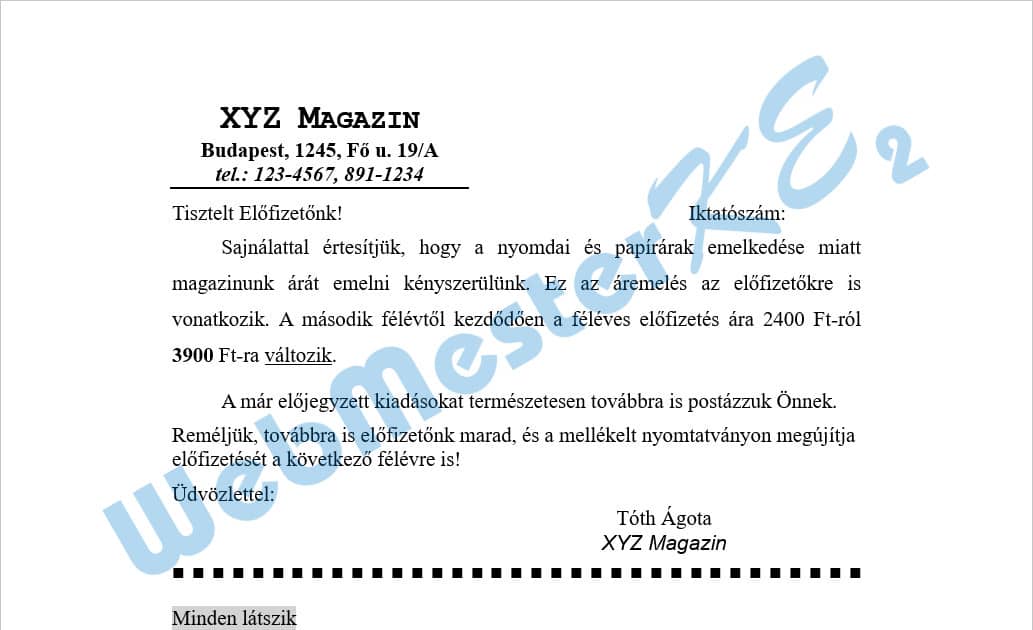
Címkék készítése
-3. Címblokk beszúrása - Címlista kiválasztása...
amennyiben már volt előzőleg címlista kiválasztva: Másik címlista kiválasztása...
visszatérünk a dokumentumhozamennyiben már volt előzőleg címlista kiválasztva: Másik címlista kiválasztása...
Címlista kiválasztása - válaszd ki a címlistát tartalmazó fájlt - Hozzáadás...
a Megnyitás ablakban keresd ki az adatforras.ods fájlt - Megnyitás - OK
6. Dokumentum szerkesztése - Dokumentum szerkesztése...a Megnyitás ablakban keresd ki az adatforras.ods fájlt - Megnyitás - OK
- -
Címkék lapfül:
Adatbázis: adatforras; Tábla: Munka1;
Adatbázismező: lenyílóból válaszd ki a megfelelőket
a mezőneveket a ⬅ nyíllal helyezd át a Címke szövege ablakrészbe
a Márka (pl. Sigel) és a Típus (pl. DE141 Design Etiketten) mezőkből válassz egy etikett típust - Új dokumentum
ismét a körlevéltündér beállításaiAdatbázis: adatforras; Tábla: Munka1;
Adatbázismező: lenyílóból válaszd ki a megfelelőket
a mezőneveket a ⬅ nyíllal helyezd át a Címke szövege ablakrészbe
a Márka (pl. Sigel) és a Típus (pl. DE141 Design Etiketten) mezőkből válassz egy etikett típust - Új dokumentum
-
8. Mentés, nyomtatás vagy küldés
◉ Kiindulási dokumentum mentése
- Kiindulási dokumentum mentése
◉ Körlevél-dokumentum mentése;
◉ Mentés egyetlen dokumentumként - Dokumentumok mentése
a Mentés másként ablakban a fájl helyének, nevének megadása - Mentés
Befejezés◉ Körlevél-dokumentum mentése;
◉ Mentés egyetlen dokumentumként - Dokumentumok mentése
a Mentés másként ablakban a fájl helyének, nevének megadása - Mentés